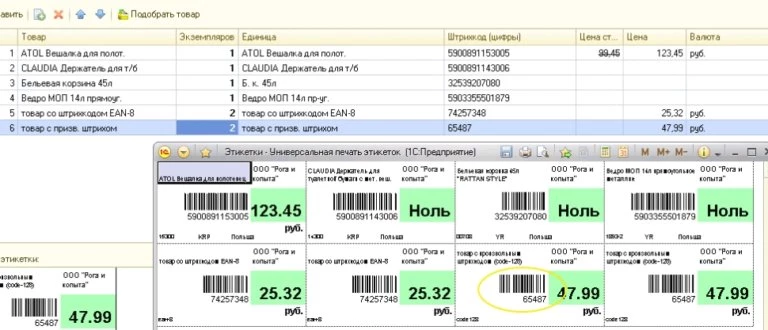
Печать этикеток со штрих кодом оптимизирует организацию учета движения товаров и инвентаризацию на складе, на производстве и в точках розничной торговли. Если на предприятии применяют сканеры для приемки и отпуска продукции, то штрихкодирование товара значительно упрощает процессы.
Для распечатки бирок предприниматели пользуются специальными принтерами этикеток.
Это устройства вывода текстовой и графической информации, штрихкодов на бумажный носитель — рулонную самоклеящуюся ленту или термоэтикетки.
Скорость печати и набор функций термопринтеров зависит от модели.
По производительности и назначению принтеры бывают настольными, мобильными и промышленными.
Настольные — служат для печати самоклеящихся бирок. Их устанавливают непосредственно на рабочем месте. Устройство подключают к компьютеру или к кассе.
Мобильные — переносные и компактные, обладают высокой скоростью печати (в среднем 75 мм/с). Оснащены аккумулятором для автономной работы.
Промышленные — мощные и производительные принтеры (печатают от 10 000 этикеток в сутки), печатают бесперебойно 24/7.
Эскизы наклеек создают при помощи специальных графических программ, которые могут быть включены в комплект поставки принтера (обычно демо-версии). Чтобы пользоваться полным функционалом софта, необходима покупка лицензии.
Рассмотрим, как можно создать этикетки для печати на обычном или термопринтере без установки графического ПО.
Узнайте какая 1С вам подходит и получите бесплатную установку на версии 1С ПРОФ
Как настроить печать этикеток из Excel
До сих пор есть небольшие организации, которые ведут товарный учет без применения сложных программных решений. Например, в Excel.
Самый простой способ печати лейбла из документа .xls: создать шаблон в новой таблице, размножить его, скопировав на лист нужное количество и вывести на печать.
Способ удобен, если в ассортименте одно наименование товара без дополнительных характеристик.

Для генерации штрихкода используют надстройку <TBarcode, которую можно загрузить с сайта разработчика. Утилита совместима с Windows, применима для Excel и Word. Можно воспользоваться демо-версией софта, и в дальнейшем приобрести лицензию.
Заполнять вручную шаблоны для более широкого ассортимента неудобно и долго, поэтому предприниматели пользуются макросами и формулами. Процесс занимает много времени, так как нужно:
- создать шаблон;
- заполнить таблицу с наименованиями товаров и их характеристиками;
- записать макросы (самый трудоемкий процесс), которые будут копировать и переносить сведения о товарной единице в этикетку с описанием и штрихкодом.
Но можно воспользоваться готовыми решениями, «умеющими» распознавать данные из таблицы для создания печатной формы.
Например, надстройка Lables — позволяет быстро настроить печать этикеток из базы Excel. Для этого достаточно создать шаблон и в нужном поле ввести названия ячеек или диапазон, из которого будут импортироваться данные в графы ярлыка.
Для работы достаточно просто скачать компоненту и запустить установочный файл. При этом утилита подставляет значения из указанного листа, генерирует рисунок штрихкода, если соответствующая строка есть в исходной таблице и в макете лейбла.
При создании шаблона следует учесть, что требования к информации на товаре регламентированы законодательно:
- Законом о защите прав потребителей — ФЗ-23001, изданный 07.02.1992 г.
- Постановлением Правительства № 1575 от 27.12.1999 г. об информации для ввозимой в РФ продукции.
- ГОСТом Р 51074-2003 — регулирует формат данных для продовольственных товаров.
- ГОСТом Р ИСО/МЭК 154261-2002 — стандарты для товаров со штрихкодом на этикетке.
Другие акты, регулирующие стандарты маркировки, упаковки продуктов разных отраслей.
Для создания лейбла существуют и несложные готовые программные решения, как E-ценник или LabelJoy, которые используют сведения из дополнительных документов, в том числе из Excel.
Так, например «e-ценник» взаимодействует не только с таблицами, но и с прайсами из 1С, загруженными на ПК. Для работы достаточно выбрать шаблон из библиотеки программы, указать исходную таблицу или файл. Выделить цветом строки или столбцы, соответствующие зонам ярлыка (софт предлагает палитру с указанием информации, например «Красный — Производитель» и т. д) После этого утилита перенесет значения в шаблон. Готовые этикетки можно распечатать.
Печать этикеток в Ворде: краткое руководство
Чтобы создать ярлык для товара, набор наклеек на листе или один экземпляр в текстовом редакторе, достаточно базовых инструментов Word.
Печать этикеток в Ворде можно настроить тремя способами:
Установка параметров документа под размеры самоклеящейся бумаги
Первый, самый простой вариант печати ярлыков из текстового редактора — это настройка листа под размеры отдельной наклейки на рулоне самоклеящейся бумаги.
Например, нужно распечатать лейбл высотой 6 см и шириной 4 см (используем термопринтер с рулоном соответствующего размера). Для этого в редакторе в меню «Разметка страницы» выбрать пункт «Размер» - «Другие параметры» и задать нужные показатели, которые будут соответствовать габаритам будущего ярлыка.
Изменить отступы в том же меню. Внести информацию в готовый макет:
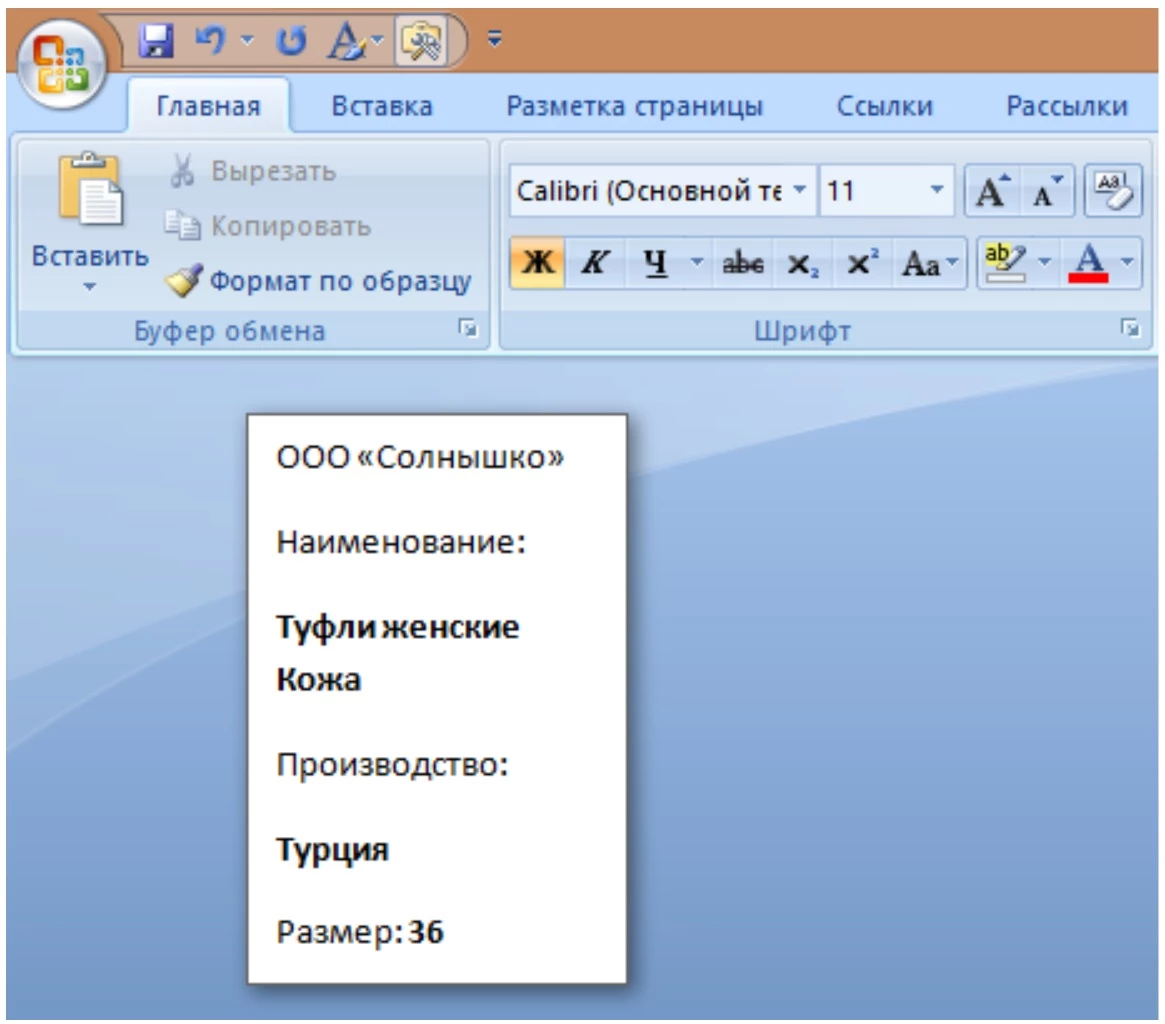
Добавить рисунок, штрихкод и т. д. При настройке принтера указать отступы, выбрать устройство и установить количество экземпляров для печати.
Можно создать несколько листов для разных категорий товара и распечатать их поочередно.
Работа с инструментами Word
Чтобы вывести на печать набор шаблонов (одинаковых или разных) на листе, воспользуйтесь установленными средствами редактора. Для Word 2010 нужно открыть меню «Рассылки» и выбрать «Наклейки». Руководства для разных версий MS Word опубликованы на страницах поддержки пользователей MS Office.
Если в макетах ярлыков требуется одинаковое содержание, то перед их созданием нужно набрать текст для будущей бирки в новом документе редактора и выделить его, затем открыть меню «Наклейки».
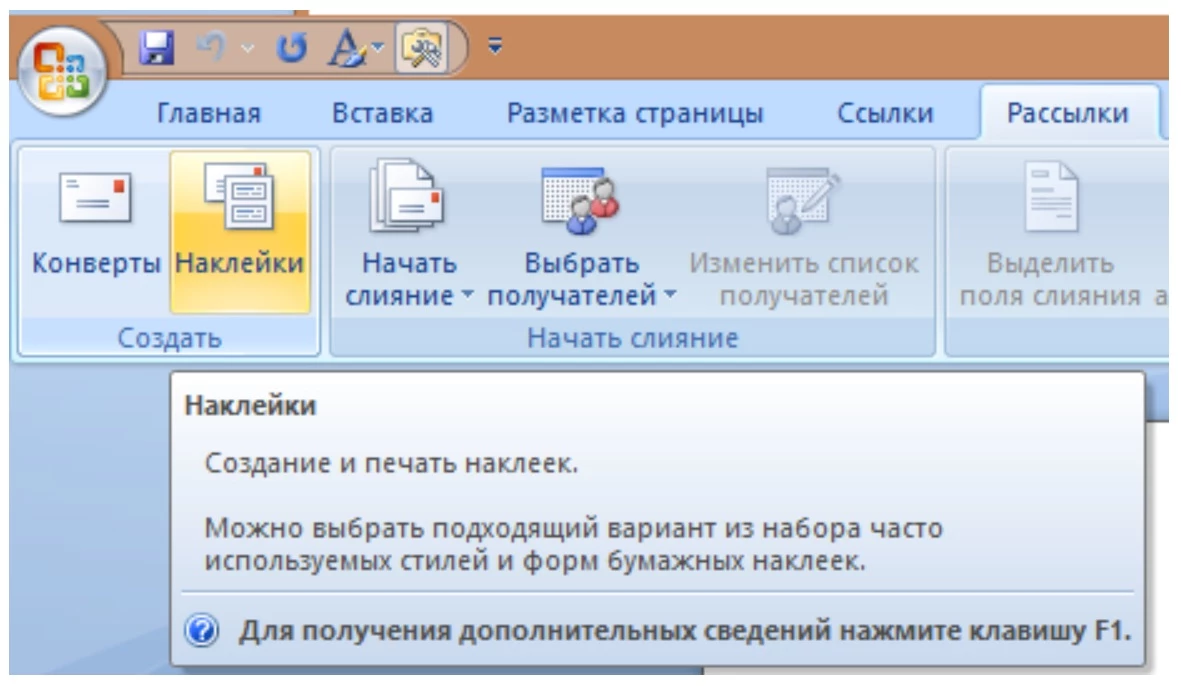
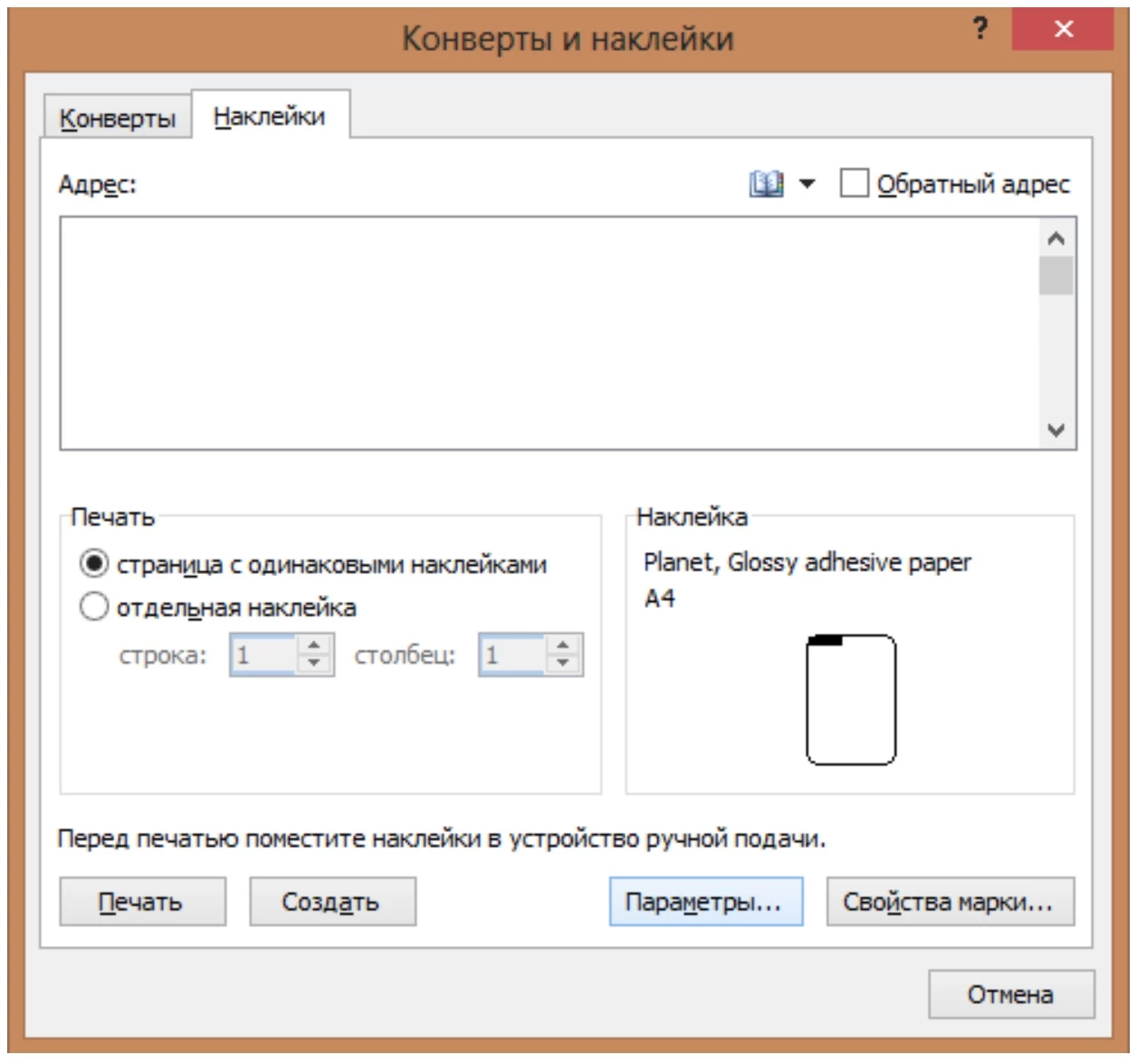
Выбрать параметры шаблона лейбла из списка по типу самоклеящейся бумаги или установить собственный размер.

Далее кликнуть «Создать», после чего на листе появится сетка с ярлыками.
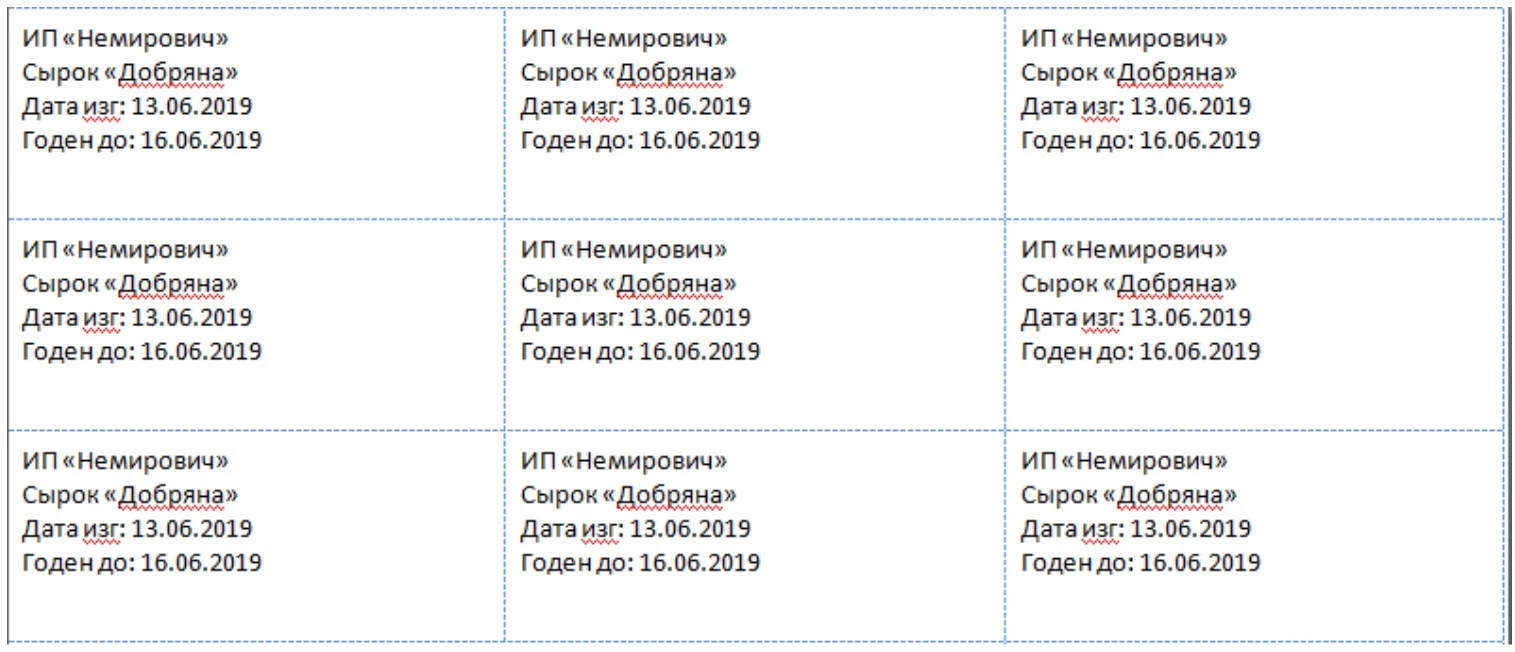
В макеты также можно вставить графические объекты.
Чтобы добавить штрихкод, воспользуйтесь утилитой для Windows TBarcode или установите надстройку Word через вкладку разработчика (смотрите инструкцию в видео-ролике):
Загрузить готовые макеты можно из главного меню документа, выбрав «Создать» — «Наклейки» или на сайте корпорации.
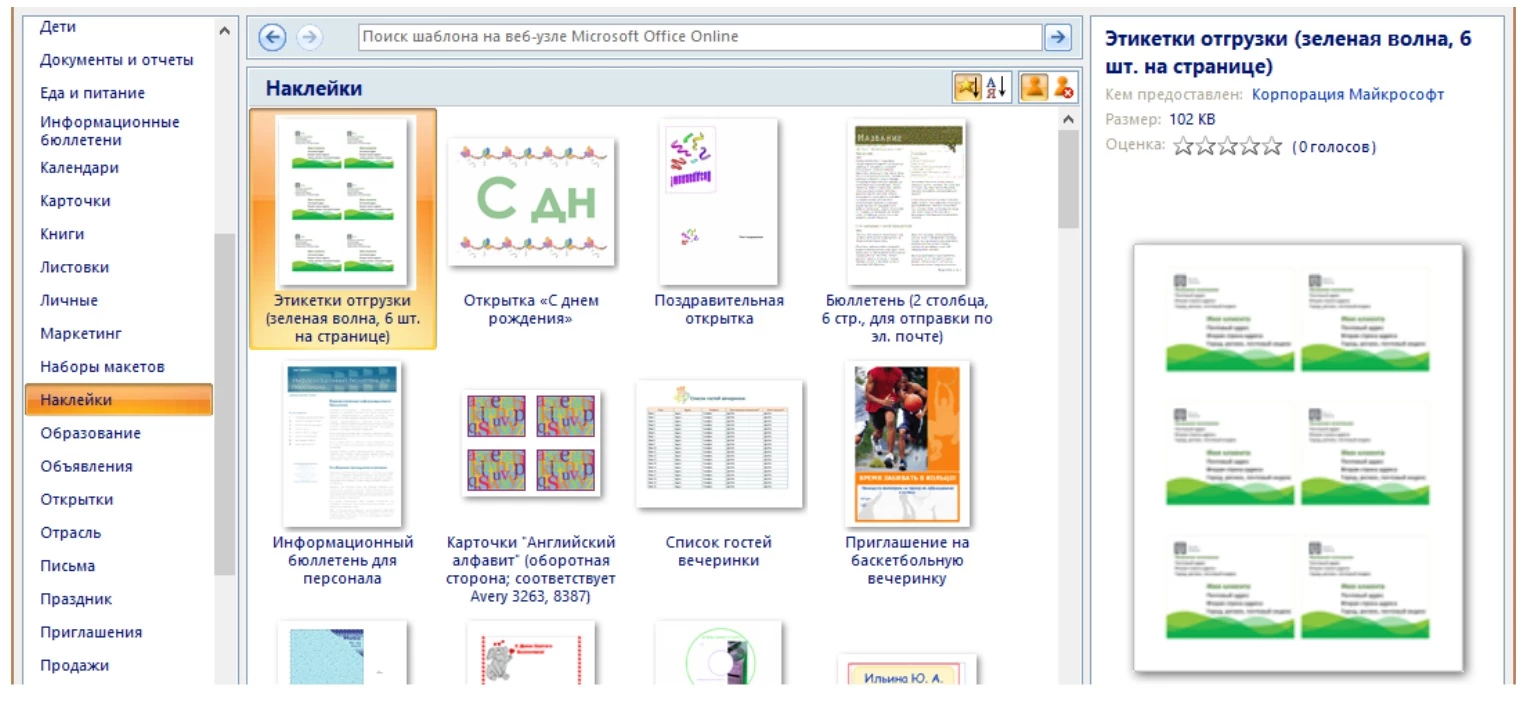
Распечатка этикеток методом слияния документов
Одним из самых удобных способов создания макетов является метод слияния — шаблон создают в Word, а информацию для каждой позиции программа «берет» из таблицы Excel.
Пошаговое руководство с видеоинструкцией опубликовано в разделе поддержки пользователей MS Office.
Печать этикеток онлайн: обзор сервисов
Еще одним способом для создания шаблонов ярлыков без покупки дорогостоящей лицензии на специальную программу является печать этикеток онлайн, при помощи графических сервисов.
Рассмотрим несколько примеров редакторов:
- Canva — конструктор, при помощи которого можно выбрать готовый вариант макета будущей наклейки или создать его с «нуля». Файл с шаблонами можно сохранить в формате PDF, PNG, JPG. Для работы следует пройти регистрацию. Банк конструктора содержит варианты этикеток для разных сфер деятельности. Доступ к большему числу макетов платный.
- Avery Design & Print — пример сервиса для покупателей основной продукции поставщика. Шаблоны можно подобрать онлайн под любой формат ярлыка или создать новый лейбл самостоятельно. Чтобы получить доступ к конструктору, потребуется регистрация.
- LiteBox - облачный сервис на базе одноименного ПО для розничной торговли. Работать с предустановленными шаблонами легко, создать лейбл можно всего в несколько кликов и отправить на печать на обычный или термопринтер. Пробная версия дает право использования сервиса 14 дней, после чего придется продлить подписку, купив лицензию.
Кроме перечисленных существуют сервисы организаций, которые предоставляют услуги полиграфии. При помощи онлайн-конструкторов также можно создать макет будущей этикетки и заказать ее печать.
Печать этикеток на бутылки на самоклеющейся бумаге
Бумажные бирки для тары с пищевыми жидкостями недолговечны, поэтому чаще всего печатают их на полиэтиленовой, капроновой или полипропиленовой пленке.
Если нужна печать этикеток на бутылки на самоклеющейся бумаге, то для разработки шаблона подойдут программные средства, перечисленные ранее.
Макеты можно найти в библиотеке сервиса Canva, установить на ПК LabelJoy, или воспользоваться графическими редакторами, как Corel Draw.
Процесс разработки и распечатки наклеек на тару сложнее, чем работа с простыми этикетками, и требует большей точности, что не всегда возможно без специального программного обеспечения. Поэтому рекомендуем покупку лицензии специализированного программного обеспечения, термопринтера и подходящих к нему расходных материалов.
Печать этикеток в 1С: Розница
Если в компании для организации бизнес-процессов используют 1С, то посредством инструментов ПО можно распечатать и ценники, и другие носители информации о товаре.
Например, печать этикеток в 1С: Розница осуществляется при помощи программной обработки «Печать ценников и этикеток» в базовой конфигурации.
Посмотреть и отредактировать макеты, а также их количество на листе, можно открыв из административного меню вкладку «Печатные формы...» — «Шаблоны этикеток, чеков и ценников ККМ».
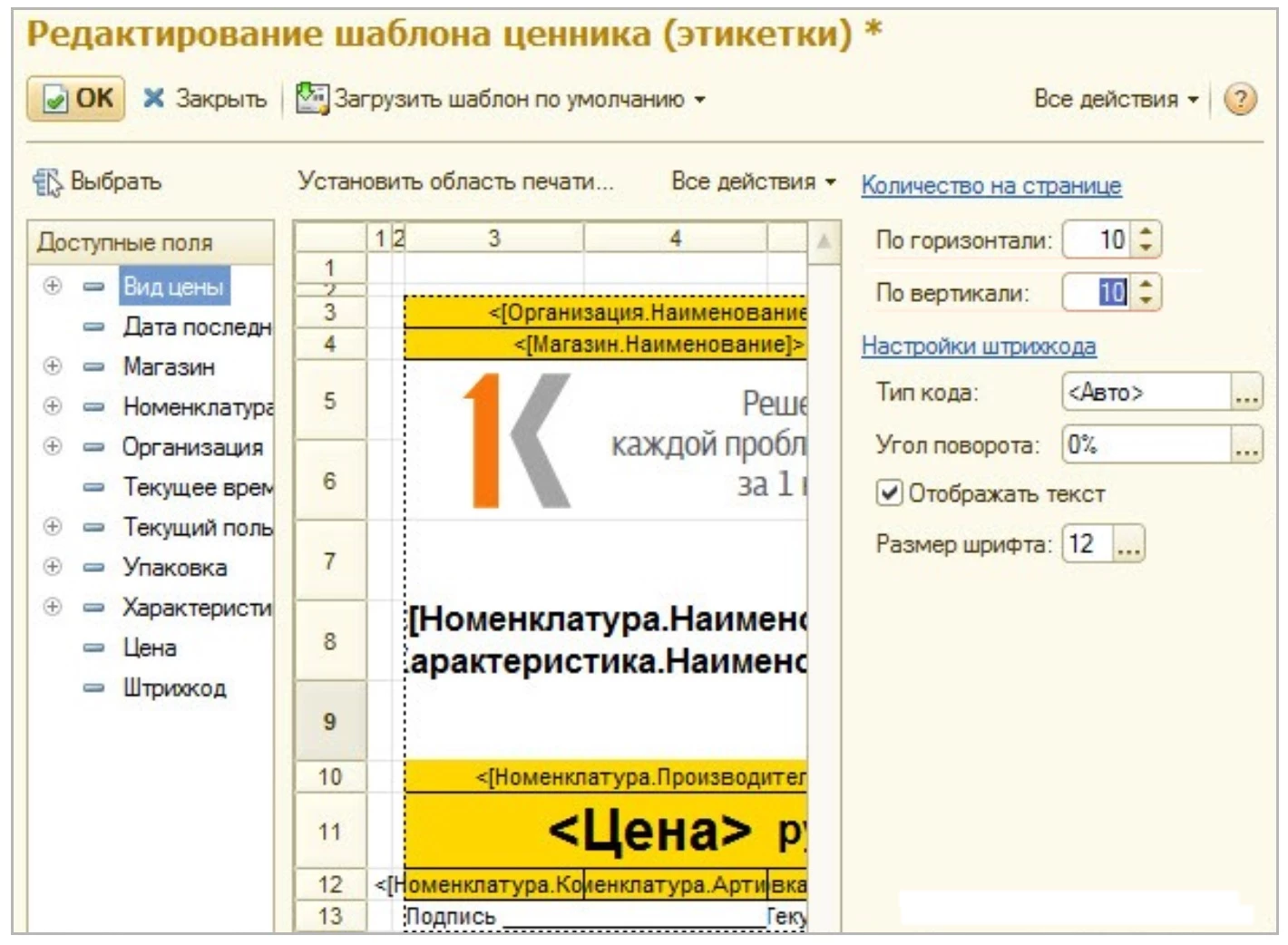
После того как установлены значения параметров, следует нажать «ОК», система проверит возможность распечатки указанного числа никлеек нужного размера на одном листе.
Если параметры введены верно, необходимо подтвердить изменения, нажав «Записать и сохранить».
Печать этикеток в 1С Розница 2.2 и других версиях может отличаться только названиями вкладок. В остальном алгоритм будет следующим:
- Открыть меню обработки «Закупки» — «Сервис» — «Печать этикеток».
- Выбрать режим распечатки документа — «Печать этикеток» в выпадающем подменю кнопки «Установить».
- Выбрать товары для формирования бирок (подобрать из списка или заполнить автоматически, указав условия отбора позиций), параметры цены и штрихкодов.
- Установить в таблице общий шаблон этикеток для наименований, или выбрать для каждой товарной единицы отдельный макет.
- Проверить расположение элементов лейбла в меню предварительного просмотра.
- Настроить принтер и параметры печати.
Инструкция:
В заключение отметим, что офисные принтеры целесообразно использовать при небольших объемах печати, иначе себестоимость лейбла будет высокая. Если предприятию необходима печать от нескольких сот ярлыков в день или в неделю, то лучшее решение — покупка принтера этикеток, который обеспечит оптимальную стоимость отпечатка.















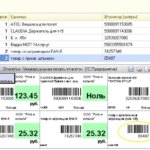


Сначала пытались сделать этикетки через ворд, ничего не получилось, после него стали мучаться с экселем делать шаблоны, получалось все криво, пришлось звать программиста для решения этой задачи, он все сделал нам за 15 минут.